
Warning: Undefined array key 3 in /home/ipadsc/blky.me/public_html/wp/wp-content/themes/enhance-v6/inc/adsense.php on line 51
Warning: Undefined array key 4 in /home/ipadsc/blky.me/public_html/wp/wp-content/themes/enhance-v6/inc/adsense.php on line 54
近年ゲーミングPCが盛り上がっていて、中でもUMPC(ウルトラモバイルPC)が個人的に熱い。
2023年の頭にSteam Deckを手に入れて、それから5月くらいにGPD Win4を購入しています。GPD WIN4はPS VITAによく似たUMPCで、遊びに遊んだPS VITAが現代に蘇った感じで、個人的には非常に興奮しました。
GPD WIN4をしばらく使っていましたが、うーんSteam Deckのが好きかも。ということで今回は小型で性能も良いGPD WIN4よりも気に入っているSteam Deckについて書いていこうかなと思います。
スポンサーリンク
Valve Steam Deck

一応Steam Deckについて。
Steam DeckはPCゲームプラットフォーム最大手のSteamを運営するValveから販売されているモバイルゲーミングPC。
ゲーミングPCというとWindowsのイメージですが、Steam DeckはLinuxをベースにカスタムされたSteamOSを搭載しています。PCゲームのほとんどはWindow向けに作られていますが、ProtonというWineベースの互換レイヤーによってLinuxでもPCゲームのプレイが可能になっているとのこと。
SteamOSもValveが開発しているためソフトウェア的にもハードウェア的にもSteamに最適化されていて、想像以上にゲーム機な仕上がり。


外観はこんな感じで、Nintendo Switchを大きくしたようなデザイン。
大きく異なるのはスティック(L3・R3)とDパッドの配置、Switchでは上下になりますが、Steam Deckでは横に配置されています。


さらにその下にある四角いものは、ゲーム機には珍しいトラックパッド。その下はスピーカーになります。
上部にはいわゆるスタート・セレクトボタンが配置され、下部には独自のSteamボタンとクイックアクセスボタンになります。

上部には左からL1・L2、ボリューム、ヘッドフォンジャック、USB-Cポート、パワーボタン、R1・R2。

さらに背面には、これまた珍しいL4・L5、R4・R5のトリガーボタンを配置しています。

下部側面にはMicroSDカードスロットがあります。

ちなみに僕は一番安いeMMC 64GBモデルを購入して、ストレージをNVMe SSD 512GBに交換して使っています。公式では分解するのは非推奨で自己責任にはなりますが、最初から512GBモデルを購入するよりも、かなりコストを抑えられます。
スポンサーリンク
やっぱりSteam Deckが好き

冒頭でも書いていますが、Steam Deckを今年頭に購入して、その後5月くらいにGPD WIN4を購入しました。Steam Deckよりも小型で性能も良い現代のPS VITAって感じ。デフォルトでWindowsが載っているので、キーボード・マウス・モニターを繋げばゲーム用途以外にも、PCとしての汎用性が高いのも良かったです。
そんなGPD WIN4よりもSteam Deckのほうが好きなんですよね。結局のところ僕自身がSteamゲームを気軽に楽しみたいという用途にバチッとハマったから。
Steam Deckの好きなポイントを挙げていこうと思います。
スリープ・再開が安定している

Steam DeckにはArch LinuxベースのSteam OSが搭載されています。ハードウェア・ソフトウェアの両面からチューニングされているので、挙動が安定していると感じました。 特にスリープやスリープからの復帰がスムーズで、Nintendo Switchのような感覚でPCゲームを好きなタイミングで中断再開ができます。PCゲーム中にスリープが安心してできるので、メインの自作PCではゲームを全くしなくなりました。
リビングでソファに座って、はたまたダイニングテーブルで、さらには布団にくるまてPCゲームができるので、今までデスクに座らないとできなかったPCゲームのハードルが極限にまで下がったのが最高なんです。
ホールド感があるグリップ

しっかりとしたグリップがあって、ぐっと握り込めるので安定したホールド感でプレイができます。約670gもあるSteam Deckですが(Nintendo Switch 通常版 約400g)、グリップがしっかりとあることと、本体の大きさも相まって、数値でみる重さを感じないなと思います。
また、Steam Deckはちょうど真ん中あたりにチップが配置されているので、グリップまで熱が伝わらないので、高負荷をかけた状態でも快適にプレイができます。
意外と重いゲームも動く

ゲームをプレイするにあたって重要になるのがGPU性能です。GPU性能を測るのに使われる指標がTFLOPS(テラフロップス)。
Steam Deckに搭載されているチップはAMD Zen2ベースのカスタムAPUで1.6TFLOPSとなっています。コンシューマー向けのゲーム機と比較して、およそPS4ほどのGPU性能をもっていることになります。
| デバイス | GPU性能 |
|---|---|
| Steam Deck | 1.60 TFLOPS |
| PS5 | 10.3 TFLOPS |
| PS4 Pro | 4.2 TFLOPS |
| PS4 | 1.84 TFLOPS |
「PS4ほどの性能しかないのか」、「PS4がこのサイズに詰まっているのか」と考えるのはそれぞれ人によりますが、個人的には後者の考え。PS4を持ち歩いてバッテリーで動かせるって凄くないですか?
とはいえベンチマーク上の数値なので、実際はどうなのよってところですよね。実際にプレイしたゲームの体感やFPSについて。基本的にSteam Deckの解像度 720Pでの設定になります。
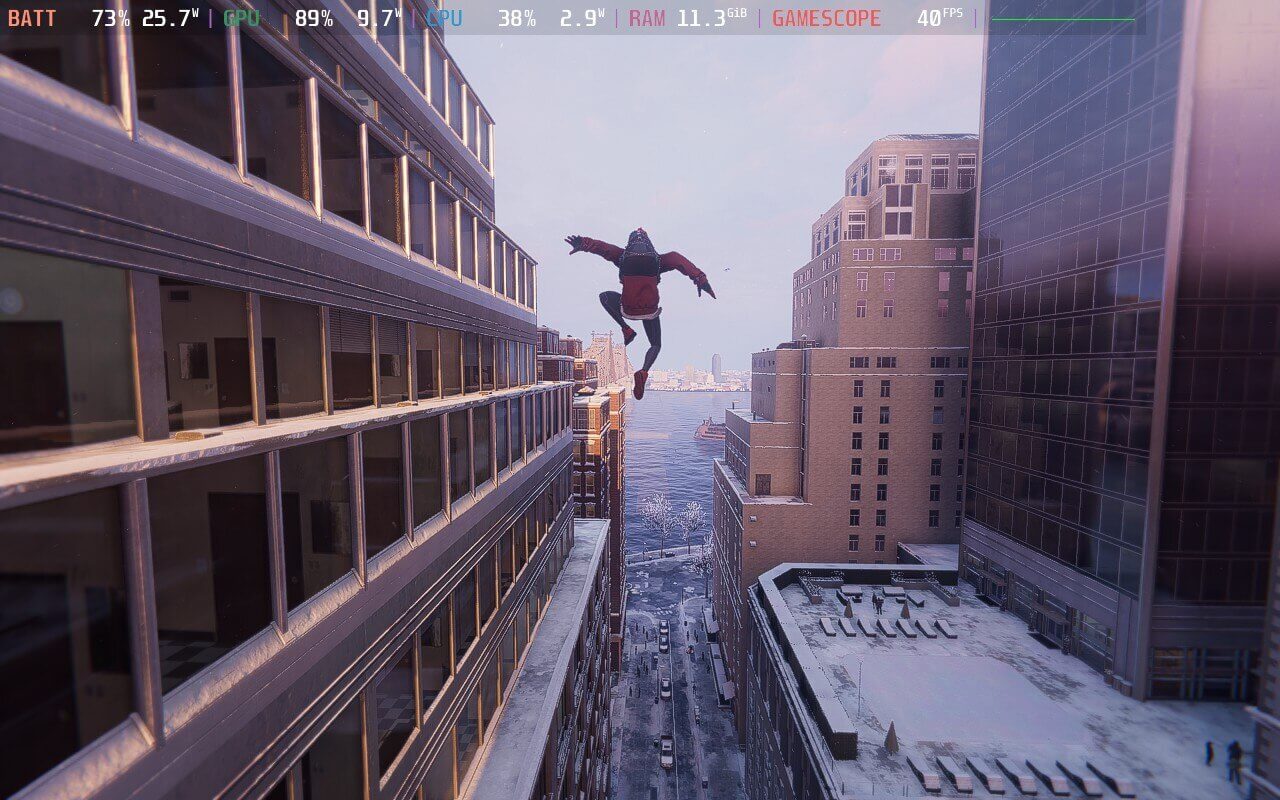
まず「Marvel’s Spider-Man: Miles Morales」。言わずと知れたスパイダーマンゲーです。フレームレートでいうと40FPS前後を行き来していました(ゲーム内グラフィック設定を中間にして)。
ニューヨークの街をスウィングして高速で移動していくので、建物や車、人といったものが次々と表示され比較的重いゲームです。平均して40FPSでプレイできるのは、結構すごいかと思います。実際にプレイしていてもカクつきも感じず快適にプレイしきれました(Steam Deckでクリアまでプレイしました)。
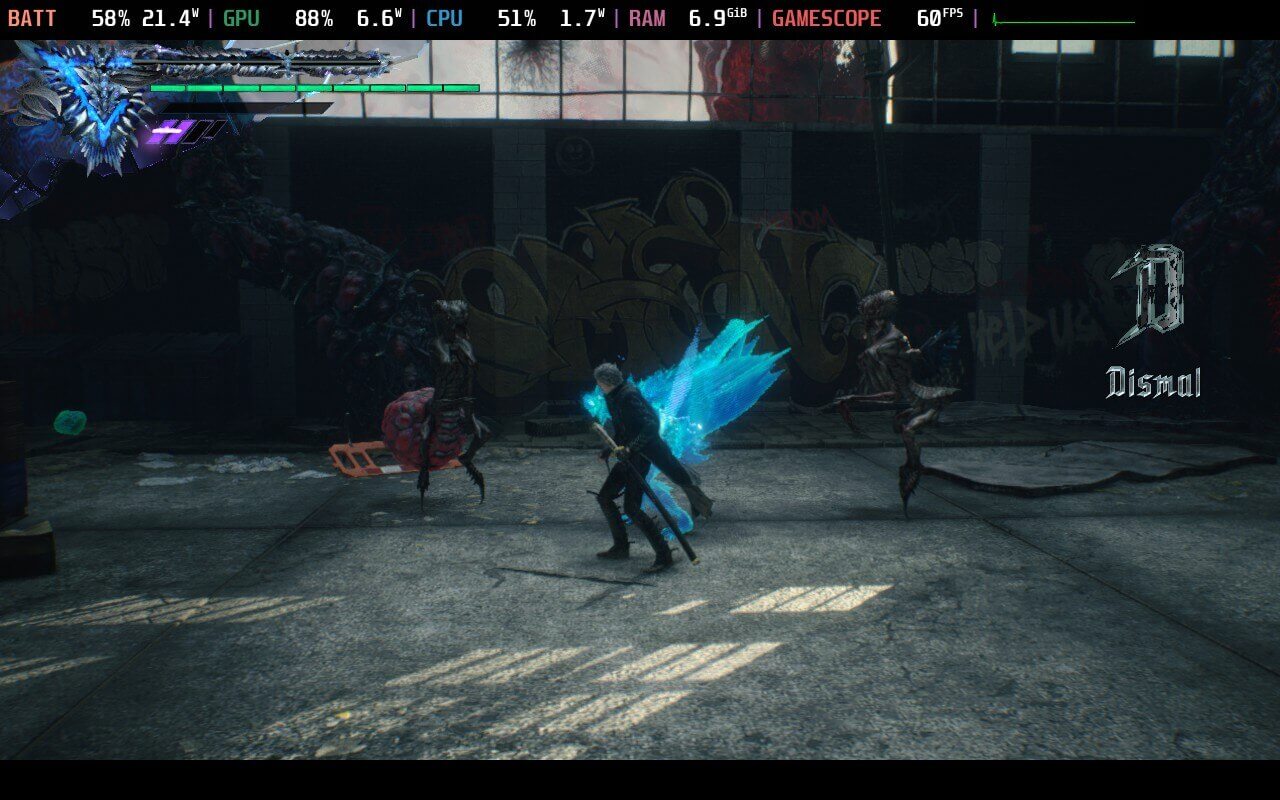
次にデビルメイクライ5。これは比較的軽いゲームなので、Steam DeckのTDP(消費電力)15Wのフルパワーで60FPSを余裕で張り付くほど。また、TDPを7Wに落としても50FPSほどでプレイができました。
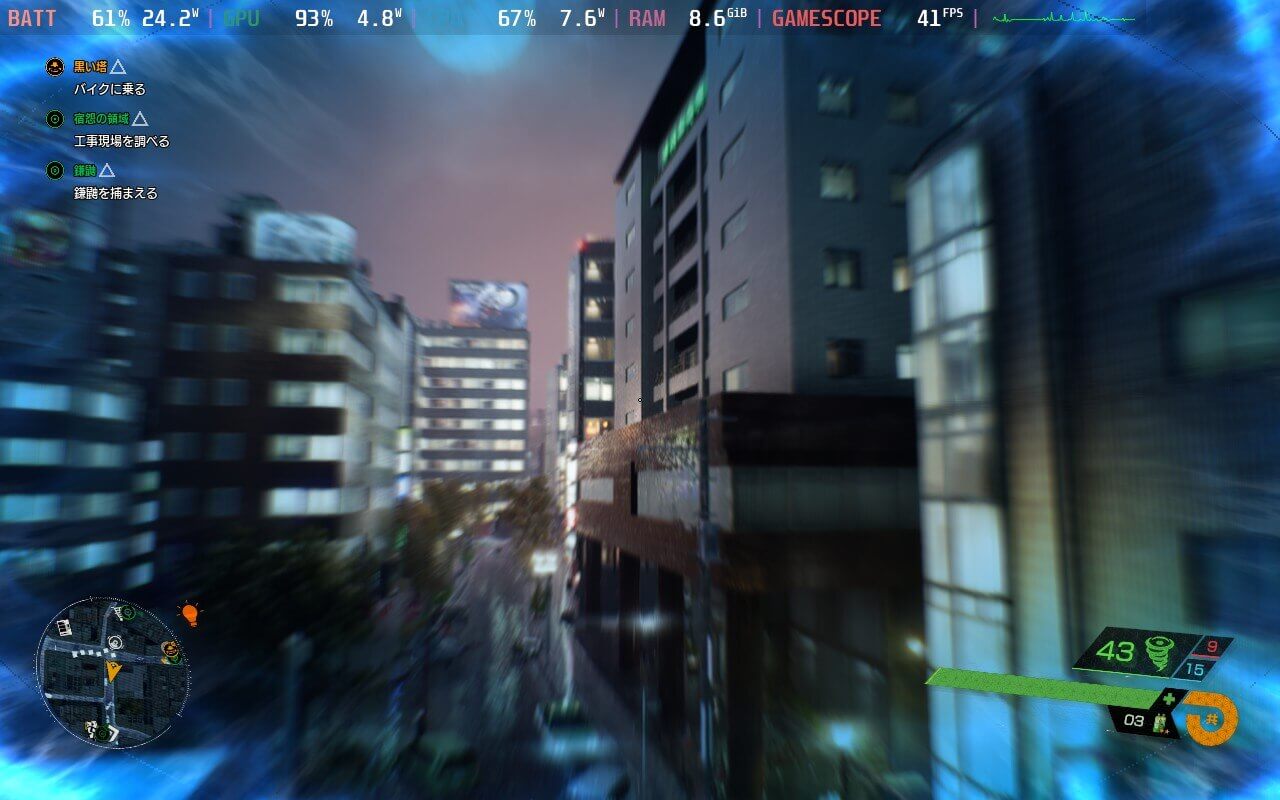
最後はAAA級タイトルのGhostwire: Tokyo。ゲーム内のグラフィックス設定を低い設定にして40FPS前後でプレイできるほどでした。まぁこれも結構重たいゲームなので、十分健闘しているといった印象です。
XREAL Airで没入感あるゲームプレイ

Steam DeckのUSB-CポートはDP ALTモード(映像出力)に対応しているので、XREAL AirといったARグラスが使用可能です。ポータブルなSteam Deckとの相性は抜群で、USB-Cケーブル1本でどこででも大画面の没入感あるゲームプレイができます。
僕の持っているのはXREAL Airというもので130インチのモニターを目の前に表示が可能。似たジャンルだとVRゴーグルがありますが、XREAL Airはデザインやサイズ感もサングラスのようなものなので、持ち運びも使用時のハードルも低い。
Steam DeckではゲームだけでなくNetflixやAmazon Prime Videoをライブラリ上に追加できるので、ゲーム的なUIでVOD視聴もできるので、こういったARグラスはSteam Deckのお供にオススメ。
バッテリーライフがちょうどいい

Steam Deckはプレイするゲームにもよりますが、平均して2時間程度のバッテリーライフです。正直ポジティブに捉えすぎだと自分自身でも思いますが、ゲームをし過ぎないので2時間程度のバッテリーがちょうどいいんですよね。
ゲームは集中しちゃうと一瞬で時間が溶けていくので、バッテリー残量がなくなって強制的に終了されるぐらいが個人的に良いなぁとしみじみ感じています。
スポンサーリンク
Steamゲームを気軽に手軽に

Nintendo Switchと比べるとかなり大きいし、バッテリーも2時間ほどぐらいしか保ちません。やれることも基本的にSteamにあるゲーム(Steamでもできないのもある)しかできないこともあって向くゲーム向かないゲームがあり、万人にオススメできるものではありません。
個人的にはSteam Deckの性能とやりたいことが上手くマッチして使い勝手がいいので、めちゃくちゃお気に入りです。
MacをメインPCとして使っている方とか、Steamゲームをスキマ時間にこまめにやりたい方は今から買ってもオススメだと思います。
関連リンク
同じタグの記事を読んでみる
RELATED POSTS
LATEST POSTS
スポンサーリンク













